|
|
|
Umschlagtext
Wichtige Arbeitstechniken beherrschen - Produktivität steigern!
Dieses übersichtlich strukturierte Nachschlagewerk zeigt Ihnen anhand praxisorientierter Workshops, wie Sie Ihre Arbeitstechniken verfeinern und Ihre Produktivität im täglichen Umgang mit Office im beruflichen wie im privaten Bereich deutlich steigern können. Nachvollziehbare Schritt-für-Schritt-Anleitungen, anwenderorientierte Lösungen und clevere Experten-Tipps zu allen wichtigen Applikationen des Office-Pakets vermitteln fortgeschrittenen Usern das nötige Know-how, um die Arbeit mit Word, Excel, Outlook, PowerPoint und Access einfacher und zugleich sehr viel effizienter zu bewältigen. - Word: Professionelle Dokumentgestaltung und Corporate Identity Profi-Schriftverkehr, effizienter Arbeiten mit Format- und Dokumentvorlagen, interaktive Formulare für alle Einsatzzwecke, faxen und mailen mit Word, Methoden der Textprüfung, Routineaufgaben mit Makros automatisieren - Excel: Kalkulieren, organisieren und Daten analysieren Tabellen professionell bearbeiten, Formeln und finanzmathematische Berechnungen, Statistik- und Matrixfunktionen im Einsatz, Daten mit Pivot-Tabellen auswerten, Zielwertsuche und Problemlösungen mit dem Solver - Outlook: E-Mail-Client und Personal Information Management E-Mail-Konten verwalten, sicherheitsrelevante Einstellungen vornehmen, Schutzmaßnahmen gegen Spam, Kontakte, Termine und Aufgaben effektiv verwalten, Besprechungen planen, Arbeitsanalysen, Formulare anpassen, Outlook Web-Access nutzen - PowerPoint: Schaubilder, Animationen und interaktive Präsentationen Präsentationen planen und erstellen, Entwurfsvorlagen, Layoutvorlagen und Master, Zahlen und Sachverhalte überzeugend visualisieren, Animationen und Videos integrieren, Veröffentlichung einer Präsentation im Internet - Access: Komplexe Datenbanken entwickeln und verwalten Methoden zur Erstellung einer neuen Datenbank, sortieren, suchen und finden in großen Datenmengen, Formblätter und Berichte erzeugen, Anwenden spezieller Abfragetechniken - Troubleshooting, Experten-Tipps u.v.a.m. Verlagsinfo
Microsofts Office ist das weltweit meistgenutzte Büropaket. Dieses große Buch erklärt Ihnen anhand praxisnaher Workshops und Beispielen aus dem beruflichen Alltag den perfekten Umgang mit sämtlichen Applikationen. Steigern Sie Ihre Arbeitseffizient! Inhaltsverzeichnis
1. Word - Dokumente gestalten, Expertentipps und konkrete Lösungen 17
1.1 Professioneller Schriftverkehr und Corporate Identity 18 Gestaltung einer neuen Briefvorlage 19 Aus der Briefvorlage ein Faxpapier generieren 26 Vorlagen durch AutoText-Einträge komfortabler gestalten 27 Umschlagetiketten beschriften 34 Serienbriefe erstellen und drucken 39 Exkurs: Was sind Feldfunktionen? 55 1.2 Direktes Formatieren von Texten und Dokumenten 63 Festlegen des Seitenlayouts und des Papierformats 63 Kopf- und Fußzeilen definieren 67 Absätze formatieren 71 Texte mit Aufzählungen und Nummerierungen übersichtlich gestalten 81 Rahmen und Schattierungen 84 Schriftformatierungen zuweisen 86 Typografische Schmuckelemente einsetzen 94 Textfelder zur freien Positionierung von Texten und anderen Elementen nutzen 97 1.3 Tabellen erzeugen, bearbeiten und formatieren 112 Eine Tabelle erzeugen: Drei Möglichkeiten 112 Die Tabelle frei auf der Seite platzieren 114 In der Tabelle navigieren und Tabellenteile markieren 116 Tabellen bearbeiten und formatieren 117 1.4 Dokumente abspeichern und sinnvoll organisieren 122 Ändern des vorgegebenen Speicherorts 123 Sicherungskopien von Word-Dokumenten erstellen 123 Die automatische Sicherung von Dokumentinhalten 124 1.5 Dokumente anderen Nutzern zur Verfügung stellen 125 Auf die Angabe des richtigen Dateityps kommt es an 125 Individuelle Schriftarten direkt mitliefern 125 Dokumente mit Schreib- und Kennwortschutz versehen 126 1.6 Dokumente drucken, faxen oder via Mail senden 128 Dokumente drucken - Die prinzipielle Vorgehensweise 128 Word-Dokumente professionell drucken lassen 131 Dokumente aus Word heraus faxen 140 Word-Dokumente direkt mailen 140 1.7 Effizienter arbeiten mit Format- und Dokumentvorlagen 142 Was ist eine Formatvorlage? 142 Fertige Formatvorlagen einsetzen 143 Benutzte Formate abrufen 145 Integrierte Formatvorlagen ändern 146 Eigene Formatvorlagen erstellen 148 Eine Formatvorlage wieder löschen 154 Arbeiten mit Dokumentvorlagen 154 Erstellen von eigenen Dokumentvorlagen 162 1.8 Interaktive Formulare für alle Einsatzzwecke 168 Automatisiertes Rechnungsformular erstellen 169 Vorgedruckte Formulare in Word umsetzen 182 Formulare in Webseiten veröffentlichen 184 1.9 Mit langen Dokumenten arbeiten 190 Die Suche nach bestimmten Textstellen 190 Arbeiten mit Textmarken 201 Besondere Hinweise als Fuß- oder Endnoten einfügen 202 Arbeiten mit Gliederungen, Zentral- und Unterdokumenten 209 Inhalts- und sonstige Verzeichnisse erstellen 220 Stichwörter festlegen und als Index ausgeben 228 Abbildungen Speicherplatz sparend einbinden 234 1.10 Methoden für die Textprüfung 239 Spezielle Textabschnitte kommentieren 240 Die Überarbeitenfunktion einsetzen 242 Texte auf Rechtschreibfehler und Grammatik überprüfen 249 1.11 Routineaufgaben mit Word-Makros automatisieren 257 Benutzerdefinierte Schaltflächen für Dokumentvorlagen erstellen 257 Ein Makro in ein Menü aufnehmen 261 Ein Makro über eine Tastenkombination einfügen 262 2. Excel - kalkulieren, organisieren und Daten analysieren 263 2.1 Tipps und Tricks im Umgang mit Tabellen 266 Auf- und Verteilung von Zeilen und Spalten 266 Umfangreiche Tabellen effektiver überarbeiten 275 Tabellen gliedern, um Informationen herauszufiltern 287 Methoden, Daten zu sortieren und zu filtern 291 2.2 Anwenden arithmetischer Grundfunktionen 294 Rechenoperatoren, Grundrechenarten und Vergleichsoperatoren 294 Rangfolge der Operatoren bei Rechenoperationen 297 Mit Matrixformeln ganze Bereiche berechnen 298 Möglichkeiten relativer und absoluter Zellbezüge 303 Formeln in andere Zellen kopieren 306 Beziehungen zwischen Zellen und Formeln darstellen 310 2.3 Tabellenerstellung, Formeldefinition und Formatierung 314 Neue Excel-Vorlagen anlegen und sichern 314 Formeln für bestimmte Berechnungen definieren 324 Tabellen ansprechend und übersichtlich gestalten 329 2.4 Zahlenformate, bedingte Formatierungen und Zellschutz 334 Arbeiten mit integrierten und individuellen Zahlenformaten 334 Zellen durch besondere Formatierungen hervorheben 346 Mehr Datensicherheit durch Zellschutz 354 2.5 Zahlen in einem Diagramm grafisch darstellen 359 Diagramme mit dem Assistenten erstellen 359 Benutzerdefinierte Diagrammtypen im Überblick 372 2.6 Import und Export unterschiedlicher Datentypen 376 Umgang mit unterschiedlichen Datenformaten 377 Textdateien in eine Tabelle importieren 387 Daten aus Datenbanken importieren 393 2.7 Formeln und Funktionen für einfache Berechnungen 395 Syntax und Aufbau einfacher Funktionen 396 Logische Funktionen als Grundlagen vieler Tabellen 407 Entwicklung einer Arbeitszeitabrechnung 419 2.8 Formeln und Funktionen für finanzmathematische Berechnungen 421 Finanzmathematische Funktionen im Überblick 421 Die Barwertberechnung 424 Der Endwert einer Investition 428 Der Zinssatz einer Investition 429 Der Zahlungszeitraum 432 Die Annuitätenberechnung 434 Die Abschreibungsberechnung 438 2.9 Analysieren: Statistik, Matrix- und Textfunktionen 440 Statistikfunktionen im Einsatz 441 Matrixfunktionen im Einsatz 469 2.10 Datenbestände mit Pivot-Tabellen auswerten 481 Das verbirgt sich hinter einer Pivot-Tabelle 481 Pivot-Tabellen mit dem Assistenten erzeugen 483 Anzeige der Daten individuell verändern 488 2.11 Zielwertsuche mit Solver und Szenario-Manager 496 Ein Kriterium für eine Ergebnisberechnung festlegen 497 Mehrere Kriterien für eine Ergebnisberechnung festlegen 504 Vergleichen und Beurteilen mit dem Szenario-Manager 514 2.12 Mit Makros die Programmbedienung optimieren 526 Makros im praktischen Einsatz 526 3. Outlook - Personal Information Manager und E-Mail-Client 539 3.1 Outlook starten - Grundeinstellungen sinnvoll anpassen 540 Outlook als Standard-Mail-Client für E-Mails einrichten 541 Automatische Onlinezugriffe unterbinden 542 3.2 Neue E-Mail-Konten erstellen und verwalten 545 Anlegen einer T-Online-DFÜ-Netzwerkverbindung 546 Neues E-Mail-Konto für POP3 einrichten 549 Weiteres E-Mail-Konto für HTTP-Mail einrichten 553 E-Mail-Konto für IMAP einrichten und verwalten 555 Sicherheitsrelevante Einstellungen für E-Mail-Konten 556 3.3 E-Mails schreiben, versenden und empfangen 558 Neue E-Mail mit dem Nachrichtenformular erstellen 559 Format für aus- und eingehende Mails festlegen 561 E-Mails als anonyme Blindkopie verschicken 563 E-Mails direkt aus dem Kontakteordner heraus erstellen 564 Besonderes Briefpapier für E-Mails nutzen 567 Dokumente und Bilder als E-Mail-Anhang mitschicken 569 Outlook-Elemente an E-Mail-Nachrichten anhängen 572 Komplette Webseiten als E-Mail verschicken 573 Sicherheitsrelevante Einstellungen für Dateianhänge 575 Komfortabler E-Mail-Versand via Verteilerlisten 577 Personalisierte Rundbriefe per E-Mail verschicken 579 Unterschiedliche Ansichtsmodi einsetzen 583 E-Mails an andere Personen weiterleiten 586 3.4 Spamlocker - Keine Chance für Werbemails 588 Effektiver Schutz vor lästigen Werbemails 588 Neue Antispam-Funktionen in Outlook 2003 589 3.5 Signaturen und elektronische Visitenkarten 591 Persönliche Signatur erstellen und formatieren 591 Elektronische Visitenkarten als Signatur verwenden 593 3.6 Organisieren, suchen, archivieren und sichern 595 Methoden, nicht auffindbare E-Mails wiederzufinden 595 Erweiterte Suchfunktionen: Nach Kategorien suchen 598 Eingehende E-Mails automatisch in Ordner leiten 599 E-Mail-Bäume: E-Mails in Gruppen zusammenfassen 603 E-Mail in mehreren Suchordnern zur Verfügung stellen 606 Die Archivierung aller Outlook-Ordner gezielt einstellen 609 Nur bestimmte Daten in einer PST-Datei sichern 612 Komfortable Datensicherung mit dem pfbackup-Add-In 614 Bei Datenverlust auf das Outlook-Archiv zurückgreifen 616 3.7 Kontakte erfassen, pflegen und organisieren 618 Einen neuen Kontakt erfassen und kategorisieren 619 Kontakte nach Nachnamen sortieren 622 Kontakte für den schnellen Zugriff auf dem Desktop ablegen 623 Spezielle Details für einen Kontakt erfassen 624 Arbeiten mit unterschiedlichen Adresskartenansichten 626 Kontakte über eine Telefonanlage anrufen 629 Adressen direkt an ein Word-Dokument übergeben 632 Adressbestände aus anderen Anwendungen importieren 635 3.8 Effiziente Zeitplanung und Aufgaben zuweisen 639 Essenzielle Arbeitsweise des Outlook-Kalenders 640 Termin mit mehreren Kalenderansichten leichter koordinieren 645 Neue Termine und Ereignisse in die Tagesansicht eintragen 647 Termine verschieben, kopieren oder löschen 649 Kalender im HTML-Format speichern oder online stellen 652 Feiertage dem Bundesland entsprechend anpassen 654 Schnelle Erstellung einer ganzjährigen Geburtstagsliste 656 Wöchentliche Meetings als Serientermin anlegen 657 Aufgaben sinnvoll einsetzen 658 3.9 Besprechung mit mehreren Teilnehmern planen 661 Besprechungen planen und verwalten 661 Arbeiten mit dem Abwesenheits-Assistenten 664 Projekte im Meeting-Workspace organisieren 666 3.10 Arbeitsanalysen mithilfe des Journals 668 Art der Protokollierung von Journaleinträgen festlegen 669 Telefonanrufe manuell in das Journal eintragen 670 Journaleinträge nach bestimmten Kriterien bearbeiten 672 3.11 Notizen als ultrakompakte Merkzettel nutzen 673 Notizen anlegen, speichern und weiterleiten 674 Notizen wie ein Post-it auf den Desktop kleben 677 Einfache Notizen in einen Kalendereintrag umwandeln 678 3.12 Verschiedene Druckoptionen im Blickpunkt 680 E-Mail-Nachrichten und Anlagen drucken 680 Drucken von Kontakten und Adressen 682 Möglichkeiten beim Druck von Kalendern 685 Seiten für eine Terminplanung ausdrucken 687 3.13 Anpassen und erweitern der Standardformulare 689 Ein neues Formularfeld für den Kontakteordner anlegen 689 Neue Formulare mit dem Formulargenerator 693 3.14 Outlook für mehrere Benutzer konfigurieren 694 Einrichten eines neuen Outlook-Benutzerprofils 694 Neue Verzeichnisse und Adressbücher hinzufügen 696 Outlook-Profile und persönliche Ordner vor unbefugtem Zugriff schützen 697 3.15 Mit Outlook Web Access überall erreichbar 698 Mit Outlook Web Access Mails abrufen 699 Troubleshooting bei Verbindungsproblemen mit Outlook Web Access 700 4. PowerPoint - Planen und erstellen einer Präsentation 703 4.1 Die Planung einer PowerPoint-Präsentation 704 Definition von Zielgruppe und zu vermittelnder Botschaft 705 Genauer Aktionsplan der zu erreichenden Ziele 706 Inhalte definieren - Erstellen eines Storyboards 706 4.2 Am Anfang der Präsentation - Die Gliederung 707 Die grundsätzliche Vorgehensweise 709 Die Gliederung in Word vorbereiten 710 4.3 Entwurfsvorlagen, Layoutvorlagen und Master 713 Vorgegebene Folienlayouts anpassen 713 Entwurfsvorlagen auf die Präsentation anwenden 715 Passende Farben für eine Präsentation 716 Farbschema einer Präsentation ändern 717 Der Master - Basis des Präsentationsdesigns 719 Typische Probleme bei der Arbeit mit Mastern 724 4.4 Die Folien der Präsentation individuell bearbeiten 724 Texte und andere Elemente einfügen 725 Objekte und Folien geschickt animieren 726 Frei angeordneter Text in AutoFormen und Textfeldern 731 Tabellen in eine Folie einfügen 732 Grafische Elemente in die Folie einfügen 734 Zeichnen einfacher AutoFormen 735 Grafische Texte mit WordArt erstellen 738 WordArt-Effekte individuell bearbeiten 741 Fertige ClipArts und Bitmap-Grafiken nutzen 742 Wichtige Hinweise für den Import externer Illustrationen 745 Möglichkeiten zum Einfügen externer Grafiken 746 Grafikbearbeitung direkt in PowerPoint 748 Interaktive Fotoshows für die Ausgabe am Bildschirm 751 Perfekte Folienübergänge schaffen 754 4.5 Eine interaktive Kunstgalerie erstellen 755 Besonderheiten bei interaktiven Systemen 755 Benutzerführung und Bedienoberfläche 756 Ein detaillierter Plan vom projektierten Medium 757 Generieren einer neuen Vorlagendatei 758 Die Titelfolie im vorbereiteten Layout 759 Folien der einzelnen Abteilungen hinzufügen 761 Navigationselemente der Titelfolie testen 761 Optisch pfiffig und gleichzeitig funktional 762 Interaktivität für die Titelfolie 764 Die Navigation für die Inhaltsfolien 765 Fertig stellen der zweiten Hierarchieebene 766 Die einzelnen Kunstwerke auf Hierarchieebene drei 767 Den Katalog für die Verteilung vorbereiten 771 Pack & Go für die Programmunabhängigkeit 772 4.6 Zahlenmaterial und Sachverhalte überzeugend visualisieren 774 Einsatz von Säulen-, Balken-, Linien- und Flächendiagrammen 774 Die Bestandteile eines Diagramms 775 Tipps und Tricks für die Gestaltung von Diagrammen 776 Zahlen vergleichen: Vertikales Säulendiagramm 778 Zahlen vergleichen: Horizontales Balkendiagramm 779 Entwicklungen veranschaulichen: Liniendiagramme 779 Entwicklungen veranschaulichen: Flächendiagramme 780 Teile vom Ganzen darstellen: Kreis- und Ringdiagramme 780 Rubriken in Form von Achsen: Netzdiagramme 781 Verschiedenartige Informationen veranschaulichen: Verbunddiagramme 782 Gestapelte Säulendiagramme 782 Diagramme in PowerPoint erstellen und bearbeiten 783 4.7 Zahlenmaterial gekonnt präsentieren 784 Monatliche Zugriffsstatistik einer Website 784 Verteilung von Studierenden nach Studienrichtung 788 Benchmarktest verschiedener PC-Komplettsysteme auf einen Blick 795 Sachverhalte visualisieren mit Schaubildern 798 4.8 Arbeiten mit Animationen und Videos 807 Videos in PowerPoint-Präsentationen einfügen 807 Videos in eine PowerPoint-Präsentation einfügen 808 Audiodateien in eine Präsentation einbinden 808 Audio-CD-Titel in einer Präsentation abspielen 810 Externe Audiodateien in PowerPoint importieren 810 Eine WAV-Datei über mehrere Folien hinweg abspielen 811 4.9 PowerPoint-Präsentationen für das Internet 811 Voraussetzung für die Veröffentlichung im Web 811 Eine Website aus einer PowerPoint-Präsentation erstellen 812 Veröffentlichen einer neuen Webpräsentation 817 5. Access - Von der Tabelle zur komplexen Datenbank 819 5.1 Die essenzielle Arbeitsweise von Access 820 Daten in einer Tabelle bearbeiten 823 Arbeiten mit Datenbankformularen 826 Speichern von Access-Datenbanken 828 5.2 Sortieren, suchen und finden in großen Datenmengen 829 Gezielt nach Daten suchen 829 Tabellen nach Kriterien sortieren 831 Anzeige auf bestimmte Kriterien beschränken 833 Komplexe Filter und Sortierungen speichern 840 5.3 Methoden zur Erstellung einer neuen Datenbank 841 Arbeiten mit einer Datenbankvorlage 842 Planen einer neuen Datenbank 845 Festlegen der Tabellen- und Felddatentypen 847 Formulare zur Dateneingabe erstellen 856 Neue Felder in der Datenbank 866 Überprüfung von Eingaben 870 Nur bestimmte Wörter als Eingabe zulassen 872 Daten mehrerer Tabellen miteinander verknüpfen 875 Auswahl mehrerer Optionen als Listenfeld 880 Datensätze mit Bildern komplettieren 882 5.4 Formblätter und Berichte 885 Erstellen eines Berichts mit dem Assistenten 886 Automatisch generierten Bericht nachbearbeiten 888 Erstellen eines Berichts in der Entwurfsansicht 891 Export der Berichte als Dokument 893 5.5 Spezielle Abfragetechniken 896 Berechnungen in Datenbanken durchführen 897 Berechnungen in Formularen durchführen 899 Auswahllisten mit Abfragen erstellen 900 Anwenden einer Inkonsistenzsuche 903 Duplikate mit dem Assistenten finden 907 6. Gemeinsame Arbeitsweisen aller Office-Anwendungen 909 6.1 Office-Datenaustauschverfahren im Blickpunkt 910 Dateien importieren und exportieren 911 Arbeiten mit dynamischen Verknüpfungen 913 Arbeiten mit verknüpften und eingebetteten Objekten 914 6.2 Smart Documents - Mit XML Word und Excel anpassen 918 Aufgabenbereiche in Word und Excel individuell erweitern 918 6.3 Texte, Tabellen und Bilder für das Web trimmen 919 Word-Texte als Webseiten speichern 920 Excel-Tabellen schnell ins Web bringen 923 Dokumente und Bilder mit der Picture Library verwalten 926 6.4 Dokumente mit Excel-Objekten verknüpfen 932 Access-Abfragen in Excel auswerten 933 Eine Kalkulationstabelle im Word-Dokument 935 6.5 Word-Daten in Excel-Tabellen einbinden 938 Eine Word-Beschreibung für eine Kalkulation 938 Textdaten für eine Kalkulation übernehmen 945 6.6 Office-Objekte für eine PowerPoint-Präsentation 949 Zusammenstellen einer Produktpräsentation 950 Stichwortverzeichnis 957 Weitere Titel aus der Reihe Das große Buch |
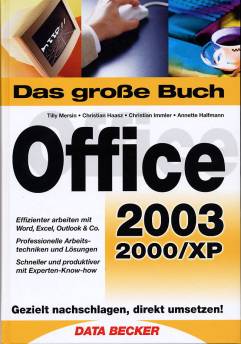
 Bei Amazon kaufen
Bei Amazon kaufen